掌握 MID 与 FIND 函数,轻松提取 Excel 单元格精彩内容
在日常的办公和数据处理中,Excel 单元格内容的提取是一项重要且常用的操作,而 MID 函数和 FIND 函数则是实现这一操作的得力工具,让我们深入了解如何运用这两个函数,为您的数据处理工作带来更高的效率和便捷。
MID 函数主要用于从文本字符串的指定位置开始,提取指定数量的字符,它的语法结构为:MID(text,start_num,num_chars)。“text”是要提取字符的文本字符串,“start_num”是起始位置,“num_chars”是要提取的字符数量,比如说,如果您的单元格内容是“HelloWorld”,想要提取从第 6 个位置开始的 5 个字符,使用 MID 函数的公式就是“=MID("HelloWorld",6,5)”,结果将返回“World”。
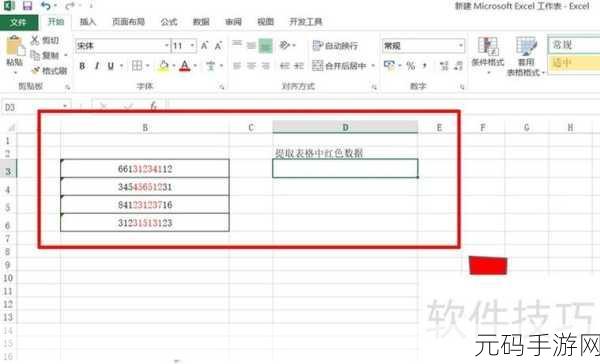
FIND 函数则用于在一个文本字符串中查找另一个文本字符串,并返回其起始位置,它的语法结构为:FIND(find_text,within_text,[start_num]),这里,“find_text”是要查找的文本,“within_text”是被查找的文本,“start_num”是可选参数,表示开始查找的位置,在单元格内容“Excel is powerful”中查找“powerful”的起始位置,公式为“=FIND("powerful","Excel is powerful")”,返回结果为 10 。
如何巧妙地结合 MID 函数和 FIND 函数来提取 Excel 单元格内容呢?假设我们有一个单元格内容为“姓名:张三,年龄:25 岁”,现在想要提取出“张三”这个姓名,使用 FIND 函数找到“姓名:”的位置,公式为“=FIND("姓名:","姓名:张三,年龄:25 岁")”,得到结果 1 ,计算出“张三”的起始位置,即“姓名:”的长度加 1,为 3 ,使用 MID 函数提取“张三”,公式为“=MID("姓名:张三,年龄:25 岁",3,LEN("张三"))”。
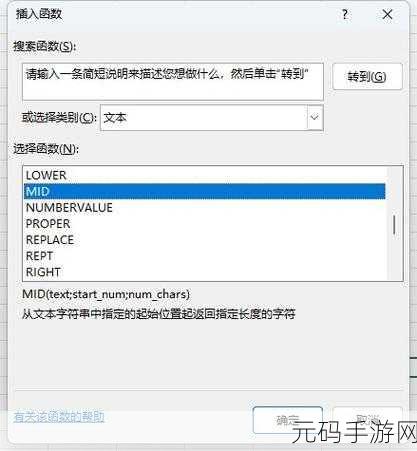
通过上述示例,相信您对 MID 函数和 FIND 函数的结合使用有了一定的了解,在实际应用中,您可以根据具体的数据和需求,灵活运用这两个函数,实现各种复杂的单元格内容提取操作。
掌握 MID 函数和 FIND 函数对于高效处理 Excel 数据至关重要,不断练习和尝试,您将能够在工作中更加得心应手,快速准确地提取所需的单元格内容,提升工作效率。
参考来源:Excel 官方帮助文档及相关技术论坛交流心得。









